
¶ Предварительные настройки
Перед тем, как начать настройку кампании с EZmob в трекере, убедитесь, что ваш EZmob аккаунт активен.
Также, проверьте настройки оффера на стороне BeMob, настройки постбека на стороне партнерской сети или пикселя для корректного отслеживания конверсий.
¶ Настройка EZmob в BeMob
Рекламная сеть EZmob уже добавлена в преднастроенные шаблоны BeMob. Все необходимые поля будут автоматически заполнены при выборе этого источника трафика из списка.
Чтобы добавить EZmob из шаблона:
- Перейдите в раздел Источники трафика.
- Нажмите на кнопку Создать из шаблона.
- Укажите EZmob в строке поиска.
- Выберите EZmob из списка.
- Нажмите Далее.
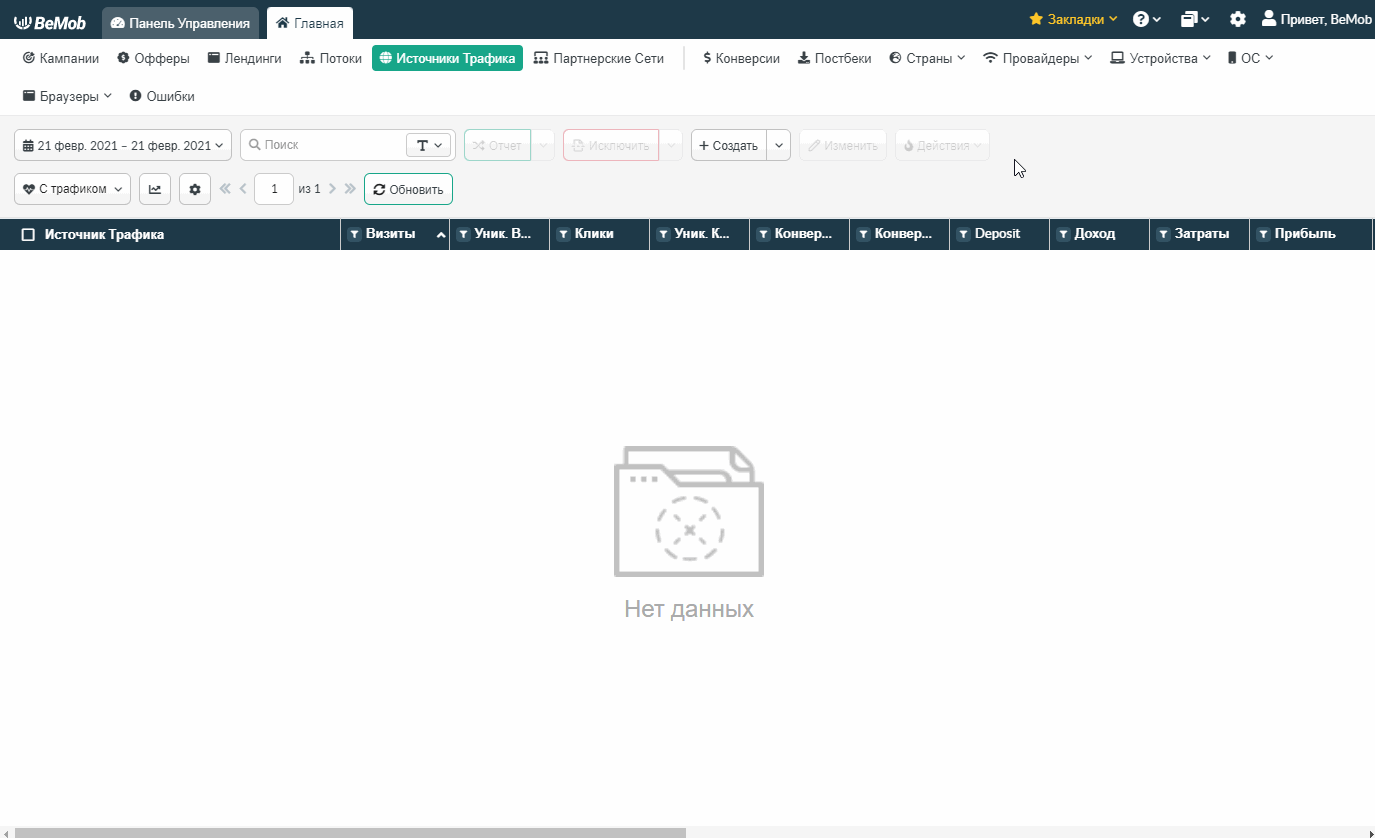
Если у вас есть опыт в настройке источника трафика, вы можете просто заменить ‘advid=REPLACE’ на значение, которое доступно на стороне EZmob и нажать кнопку Сохранить, чтобы сохранить настройки источника трафика для вашей будущей кампании.
Однако, если вы только знакомитесь базовыми настройками, рекомендуем дочитать эту статью до конца.
Настройки источника трафика в BeMob состоят из двух разделов: Основные настройки источника трафика и Параметры.
Начнем с основных настроек источника трафика, куда входит настройка постбека.
¶ Настройка Постбека EZmob
Настройка постбека между трекером и источником трафика нужна для передачи данных о конверсиях из трекера в источник. Это необязательная настройка, но в случае с EZmob постбек настроить необходимо.
Постбек URL EZmob на стороне BeMob выглядит следующим образом:
http://pixel.ezmob.com/?advid=REPLACE&clickid={externalId}&amount={payout}
{externalId} - это специальный токен BeMob, используемый для передачи ID конверсии.
{payout} - токен, используемый для передачи значения выплаты за конверсию.
Убедитесь, что постбек URL содержит токен {externalId}, так как он необходим для передачи click ID из BeMob на сторону EZmob.
Вам необходимо заменить ‘advid=REPLACE’ на значение, которое доступно на стороне EZmob.
Для этого перейдите в Profile и нажмите кнопку Copy.
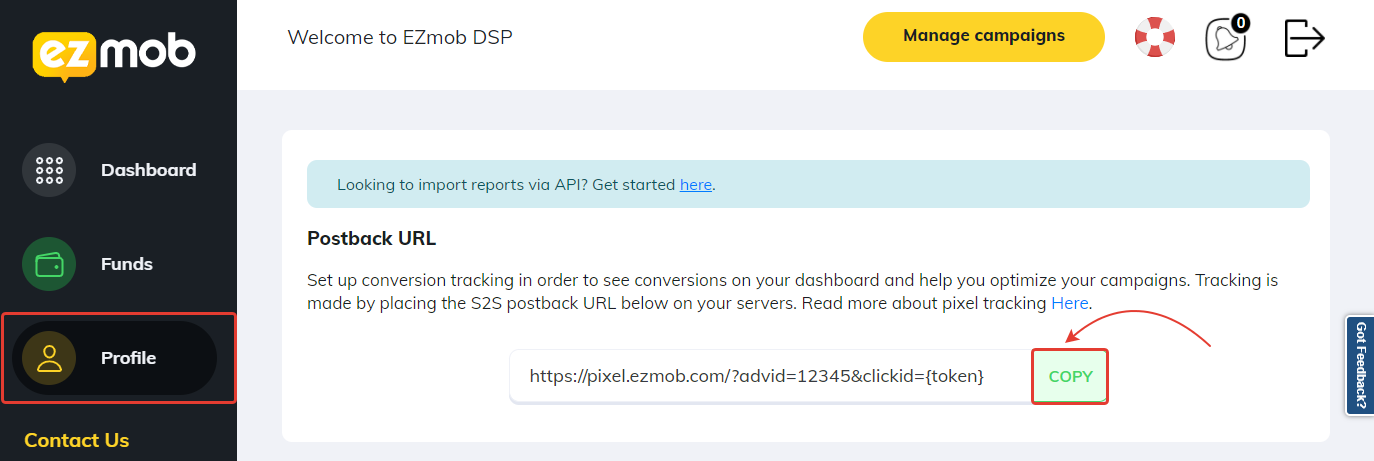
В настройке Отправлять постбек с выбранными статусами статус Подтвержденные должен быть выбран. Если этот чекбокс будет пустым, конверсии на истчоник не будут отправляться.
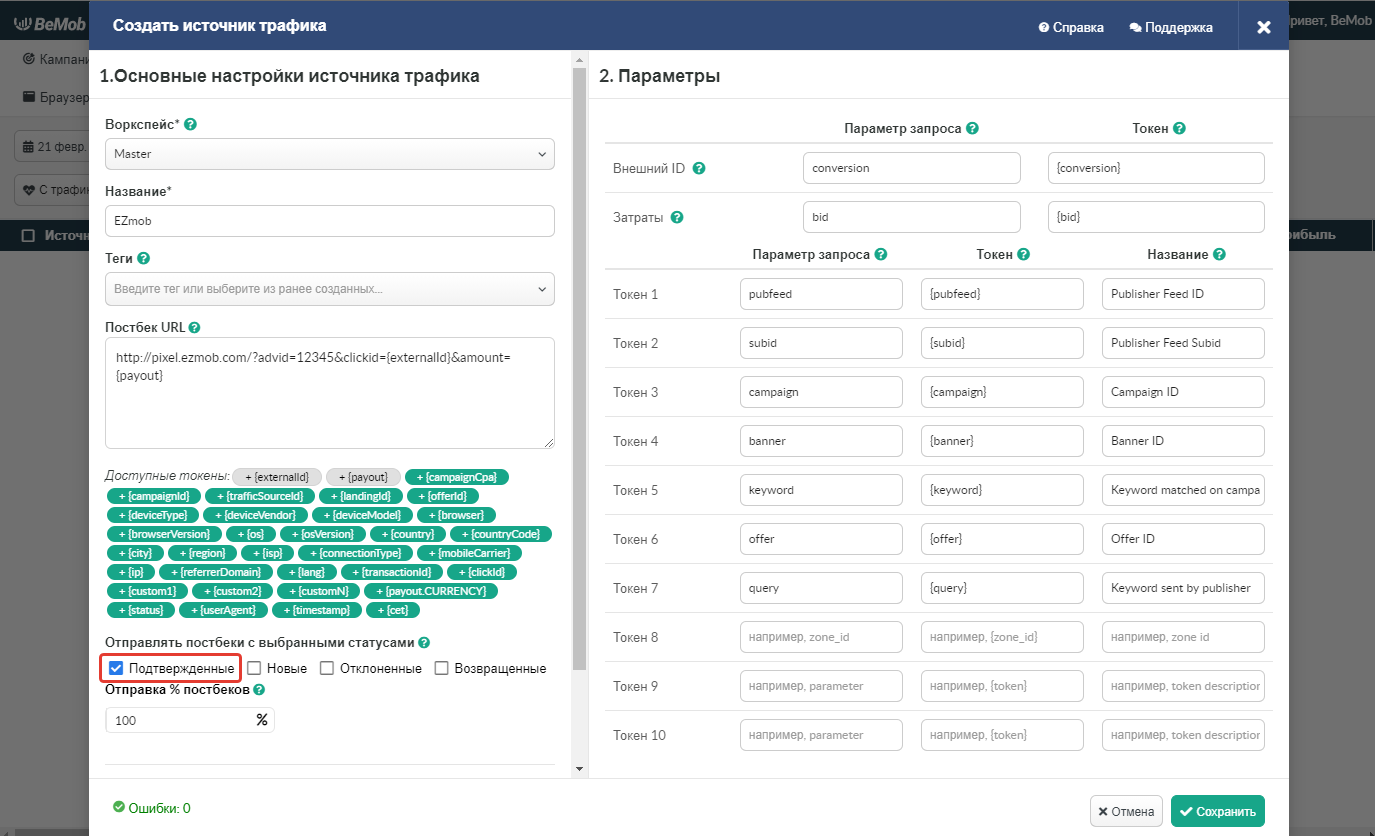
¶ Настройка параметров EZmob
Трекинг параметры и токены, поддерживаемые EZmob уже предварительно настроены в шаблоне в правой части окна.
Они необходимы для передачи в трекер данных о трафике с источника. Например, banner IDs, campaign IDs, keywords и т.д.
Так как необходимо передавать данные о конверсиях на сторону EZmob, поле Внешний ID должно быть заполнено.
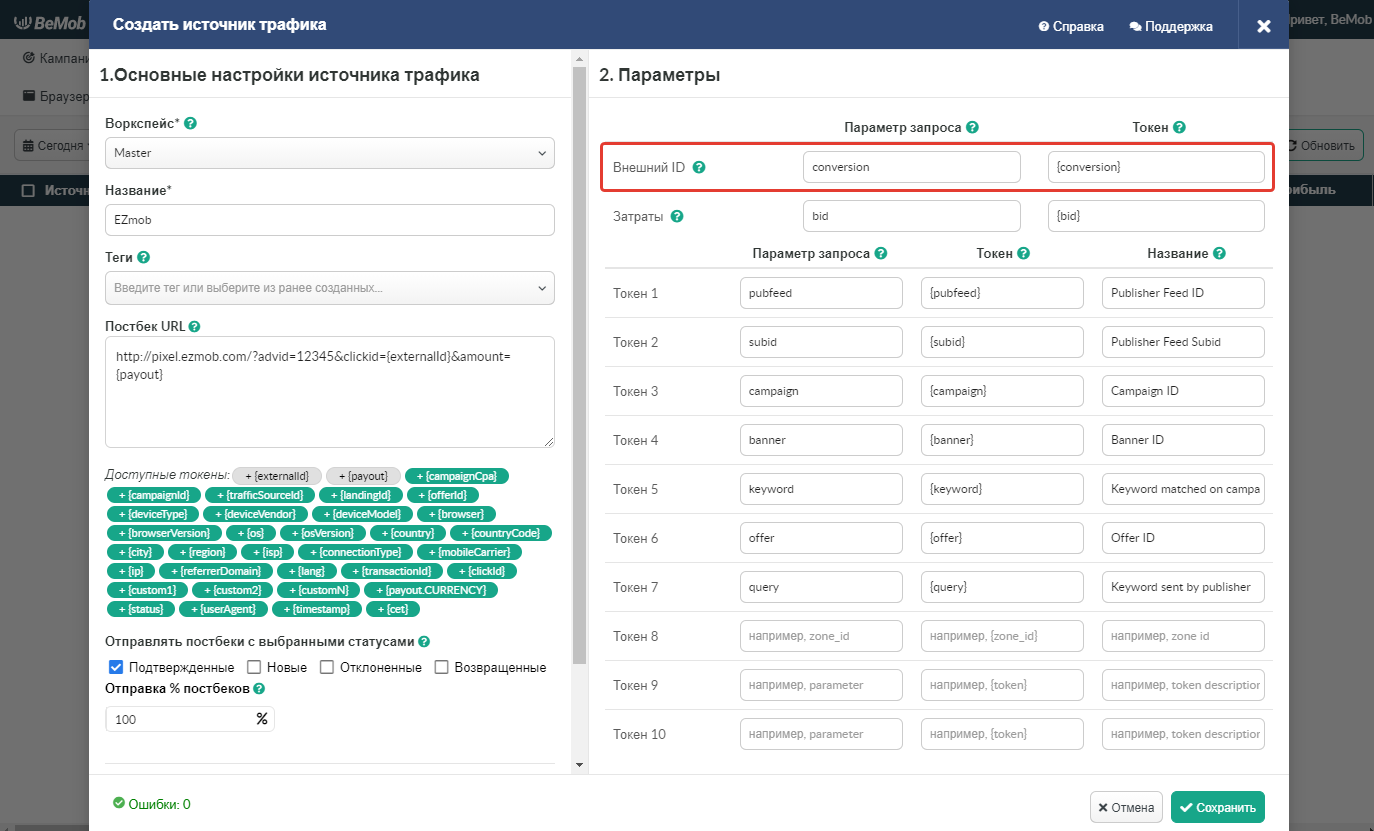
Для автоматического отслеживания затрат со стороны EZmob, убедитесь, что параметр для передачи затрат доступен в шаблоне.
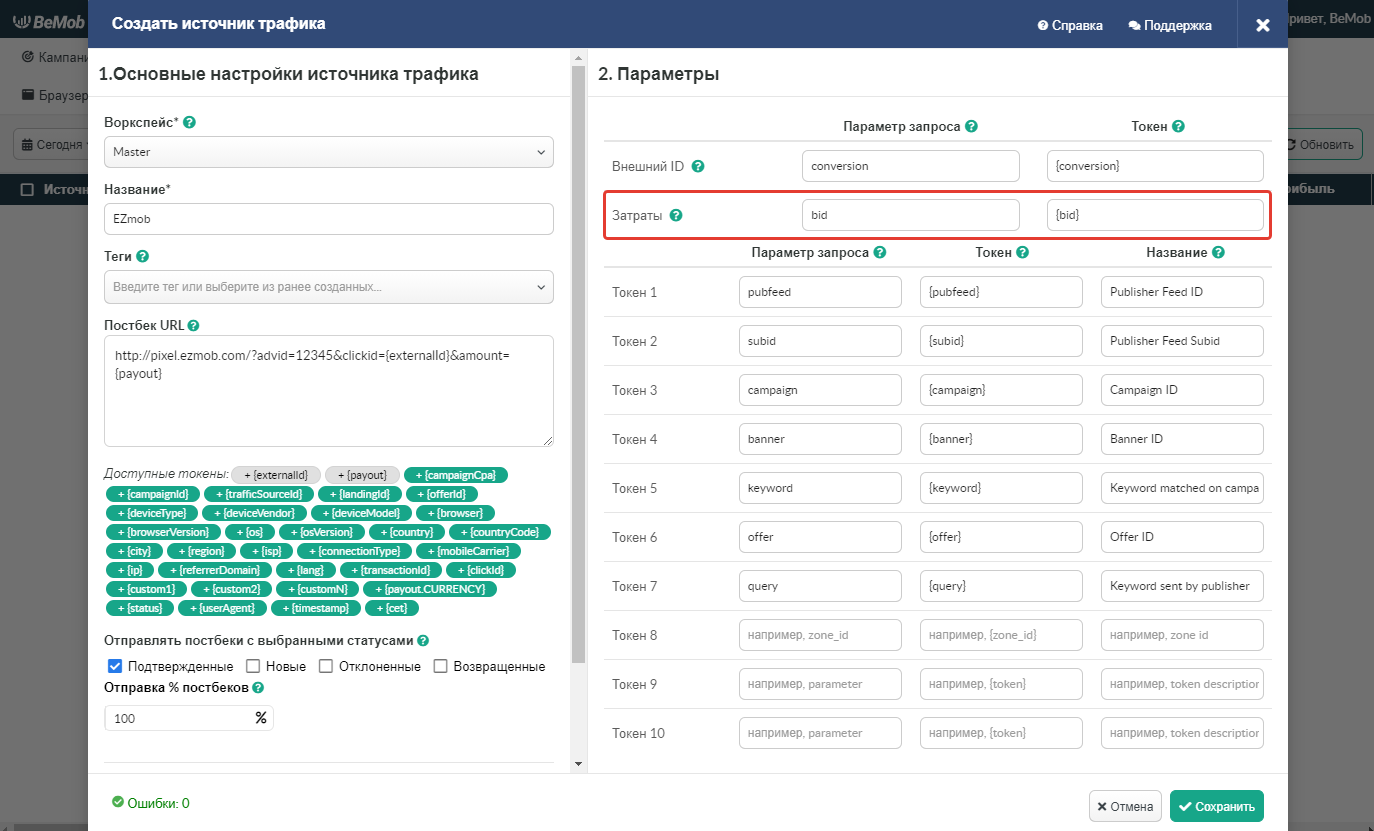
Все трекинг параметры, настроенные в шаблоне, будут автоматически добавлены к ссылке кампании после того, как вы выберете EZmob в качестве источника трафика в настройках кампании.
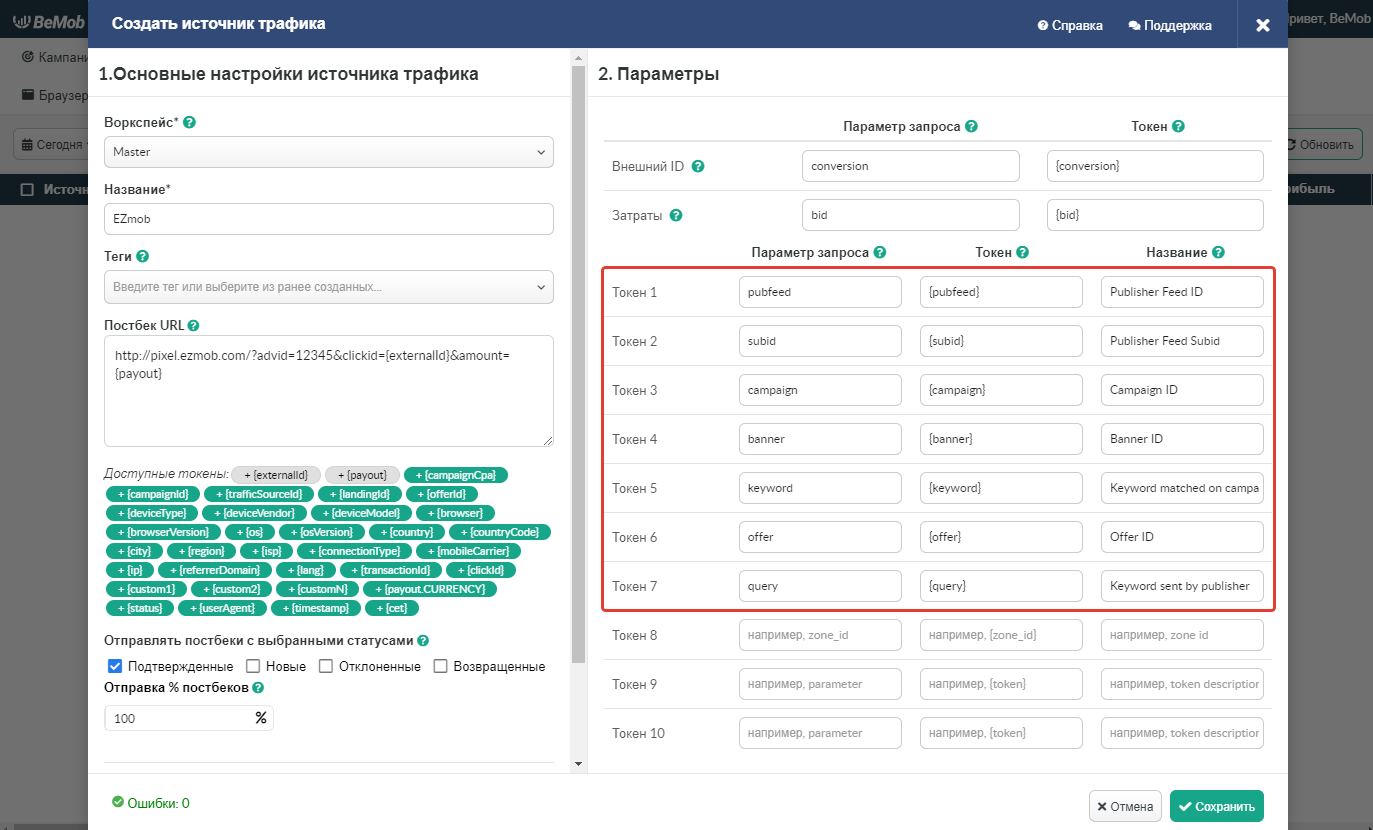
Данные по кастомным параметрам будут доступны в разделе Кастомный. Они могут быть использованы для будущей оптимизации и таргетинга ваших кампаний.
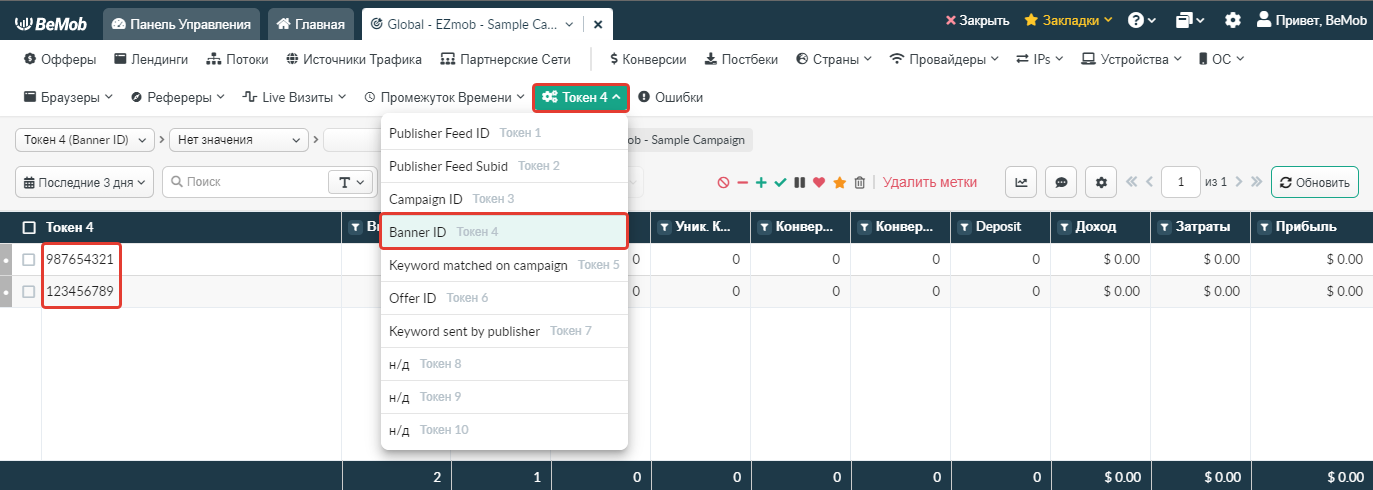
Нажмите Сохранить, чтобы сохранить настройки источника трафика для вашей будущей кампании.
¶ Настройка кампании EZmob
После того, как EZmob добавлен из наших шаблонов, вы можете приступить к настройкам кампании.
- Перейдите в раздел Кампании на панели.
- Нажмите Создать.

- Выберите воркспейс. Воркспейсы помогают правильно организовать работу с кампаниями и элементами в BeMob. Однако если вы не используете этот функционал, просто оставьте Master как дефолтный выбор.
- Укажите название кампании.
- Выберите EZmob в качестве источника трафика.
- Выберите модель затрат Авто, так как EZmob автоматически отправляет данные по затратам через специальный параметр.
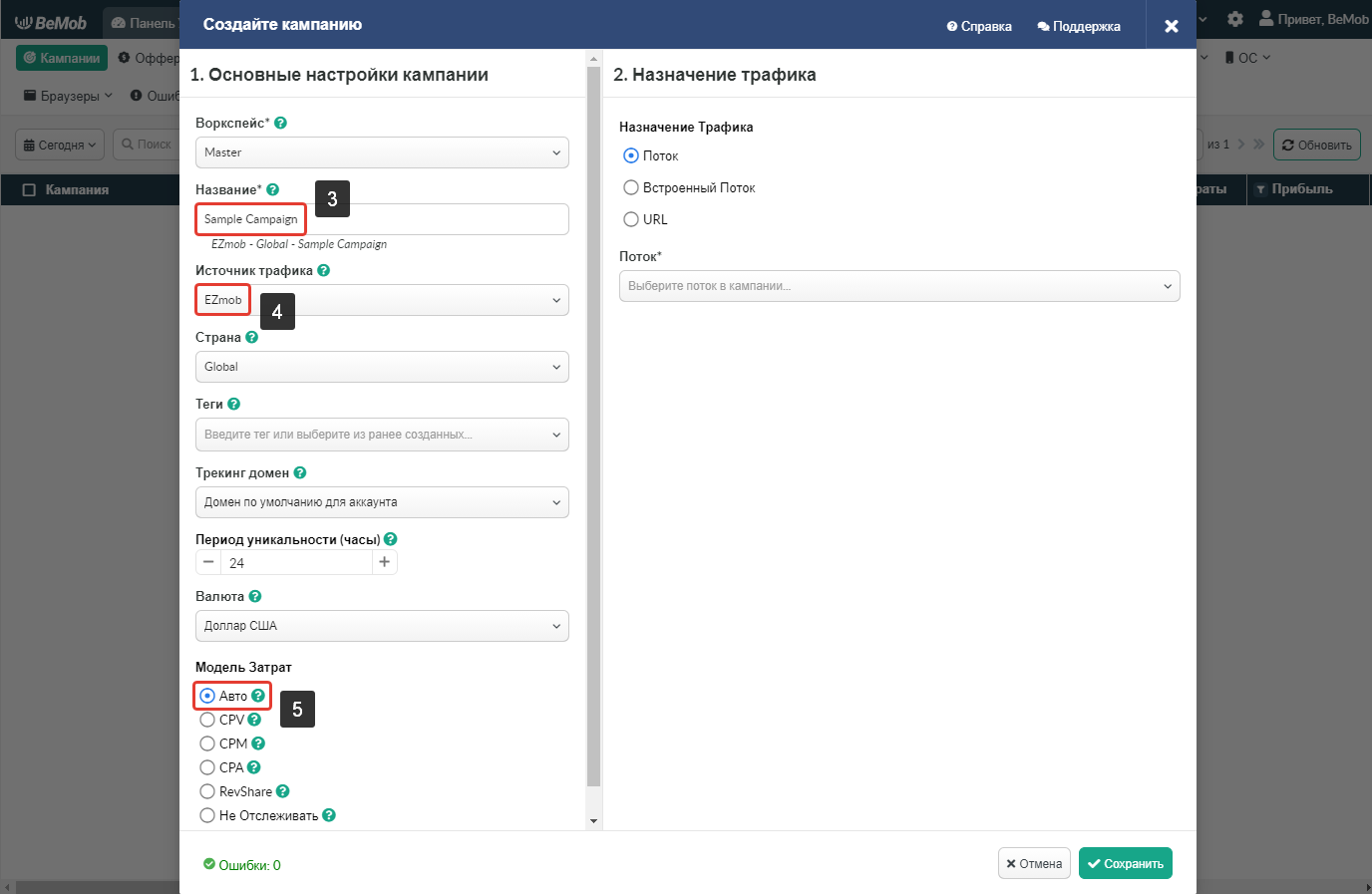
Вы также можете выбрать другую модель затрат в настройках кампании в зависимости от используемой модели на стороне источника трафика.
- В разделе Назначение трафика необходимо выбрать один из трех предложенных вариантов.
Поток может быть выбран, если вы заранее настроили лендинги и офферы и задали определенные правила распределения трафика.
Больше информации о потоках доступно здесь.
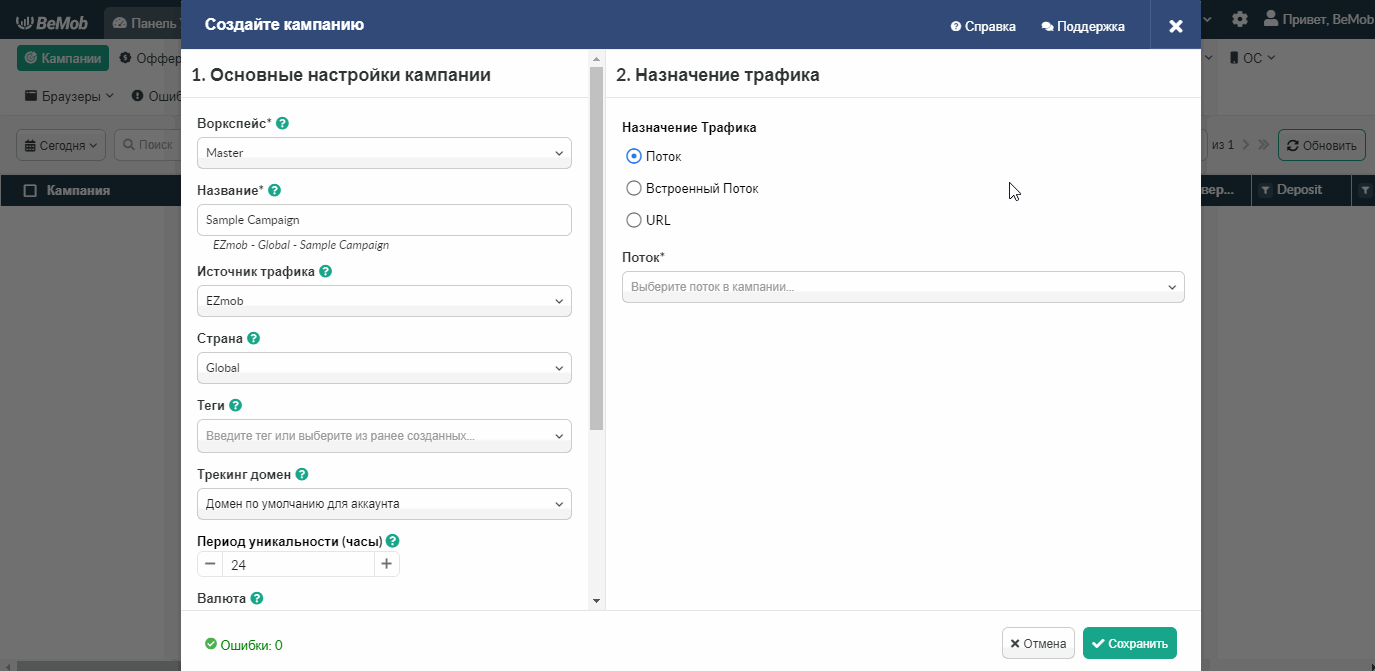
Встроенный поток может быть выбран, если в кампании вы планируете использовать оффер и лендинг без создания отдельного потока. Это легкий и быстрый способ создания кампании.
Если вы не используете лендинг, необходимо отключить функцию Лендинги в настройках Встроенного Потока.
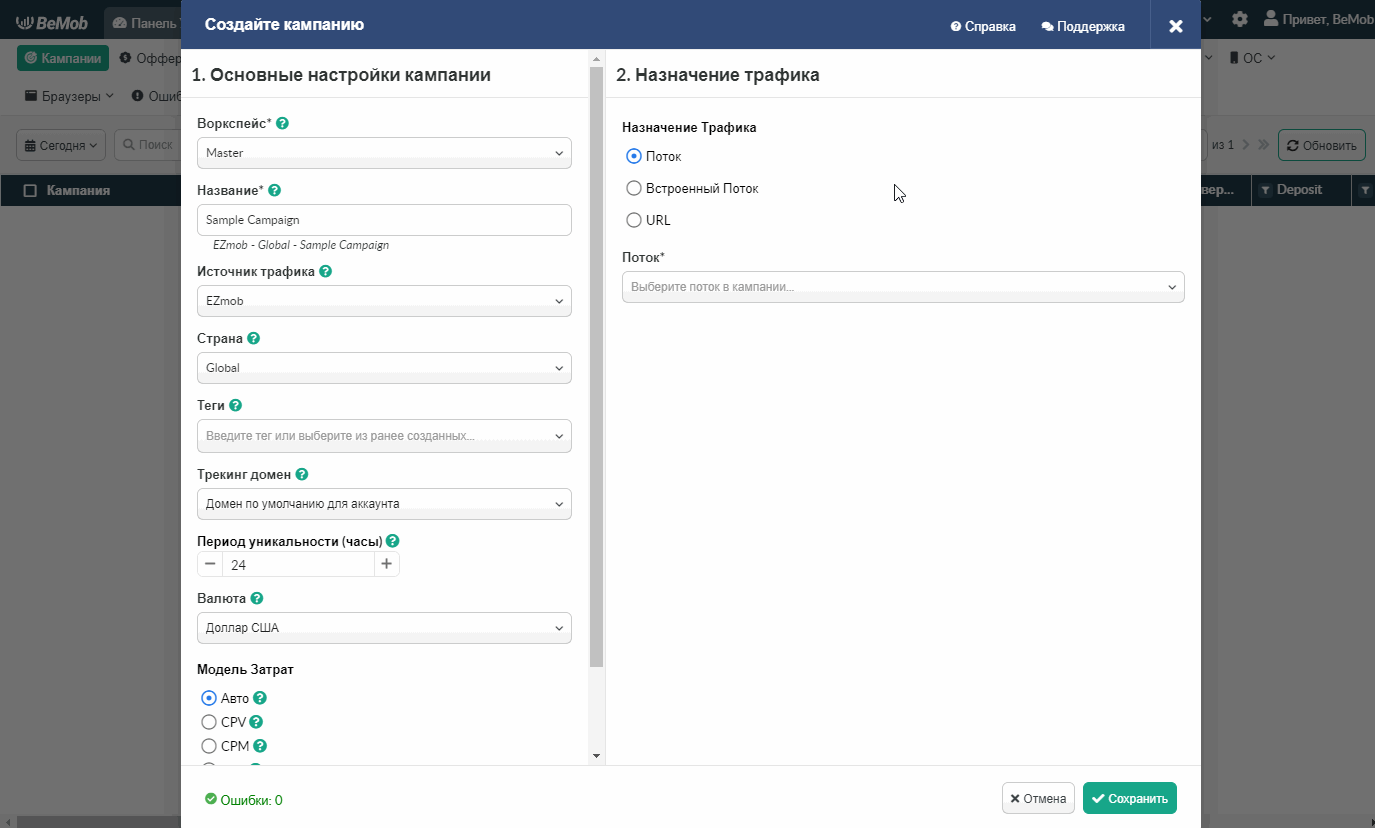
Выберите URL в качестве назначения кампании, если вам необходимо использовать ссылку вашего сайта без создания отдельных оффера и лендинга в трекере.
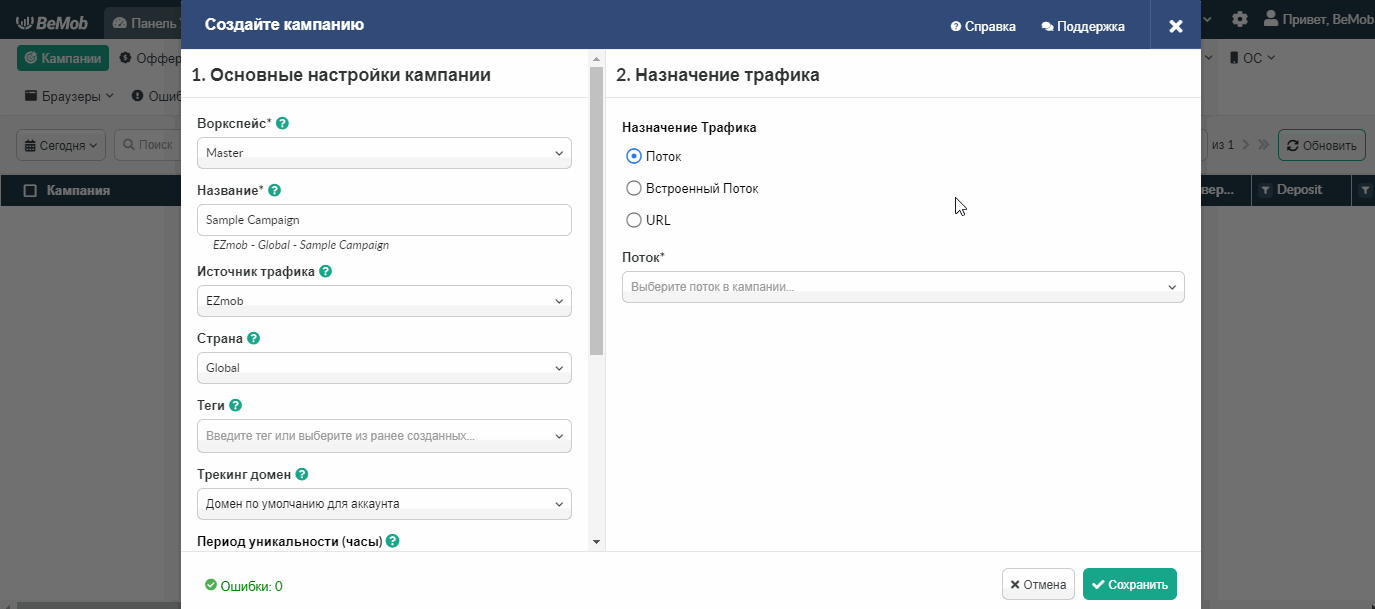
Нажмите Сохранить, чтобы сохранить настройки кампании.
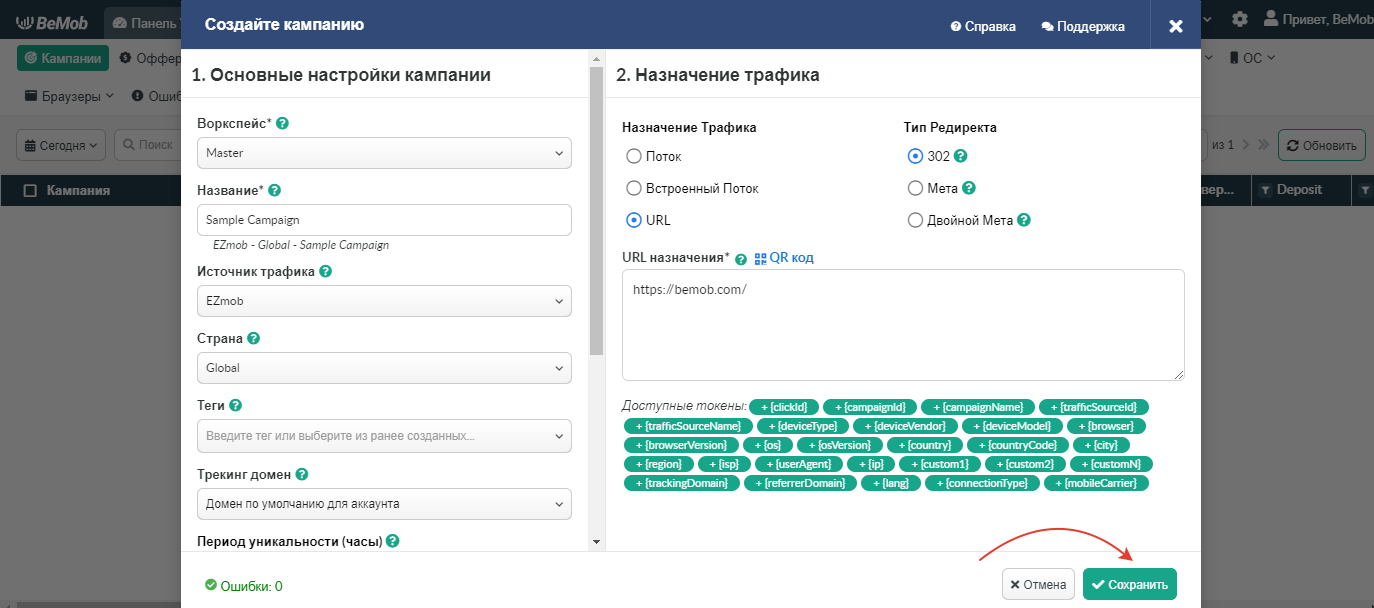
После сохранения настроек появится окно с ссылками кампании.
Ссылка, которую вам необходимо разместить на стороне EZmob - URL Кампании.

Вставьте URL Кампании в поле для Destination URL при создании кампании на стороне EZmob.
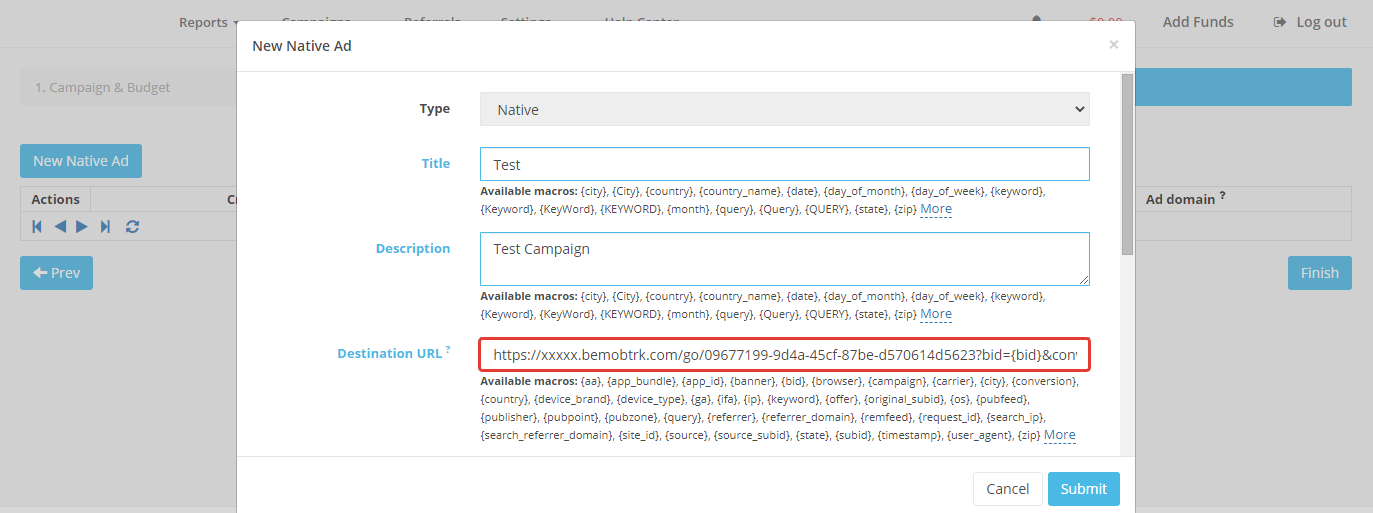
После того, как ваша кампания будет одобрена на стороне EZmob, вы можете начать засылать трафик, а также отслеживать все необходимые данные в трекере.
Если у вас есть какие-либо вопросы или нужна помощь с настройками, свяжитесь с нашей службой поддержки через live-чат в панели трекера или по почте support@bemob.com